كيفية تصدير ونسخ كلمات مرور Keychain احتياطيًا على نظام Mac
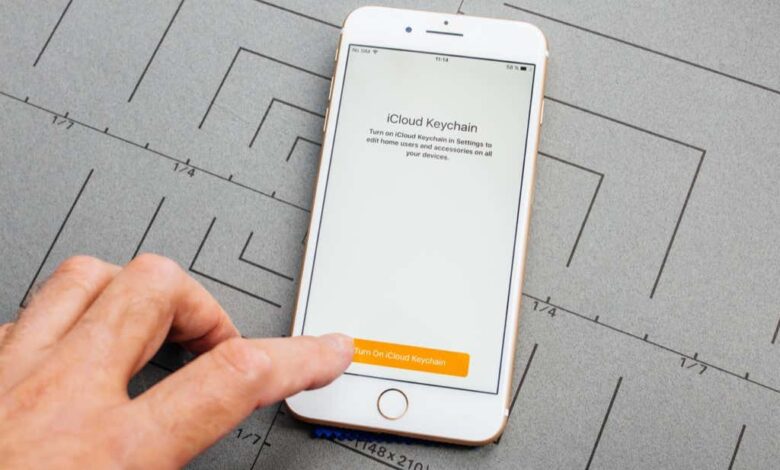
عند تسجيل الدخول إلى مواقع الويب والتطبيقات والشبكات اللاسلكية على جهاز Mac الخاص بك، يمكنك اختيار حفظ أسماء المستخدمين وكلمات المرور في نظام متكامل لإدارة كلمات المرور يسمى Apple Keychain. إنه يحمي تفاصيل تسجيل الدخول باستخدام التشفير القوي ويتيح لك الملء التلقائي لكلمات المرور بسلاسة في محاولات تسجيل الدخول اللاحقة. ولكن على الرغم من الأمان والراحة، فسوف تواجه حالات تتطلب منك إجراء نسخ احتياطي لعناصر سلسلة المفاتيح.
سواء كان ذلك لنقل تفاصيل تسجيل الدخول إلى مدير كلمات مرور تابع لجهة خارجية أو لحمايتها من فشل الأجهزة أو تلف البيانات، سيوضح لك هذا البرنامج التعليمي عدة طرق لتصدير كلمات مرور Keychain أو نسخها احتياطيًا على نظام Mac.
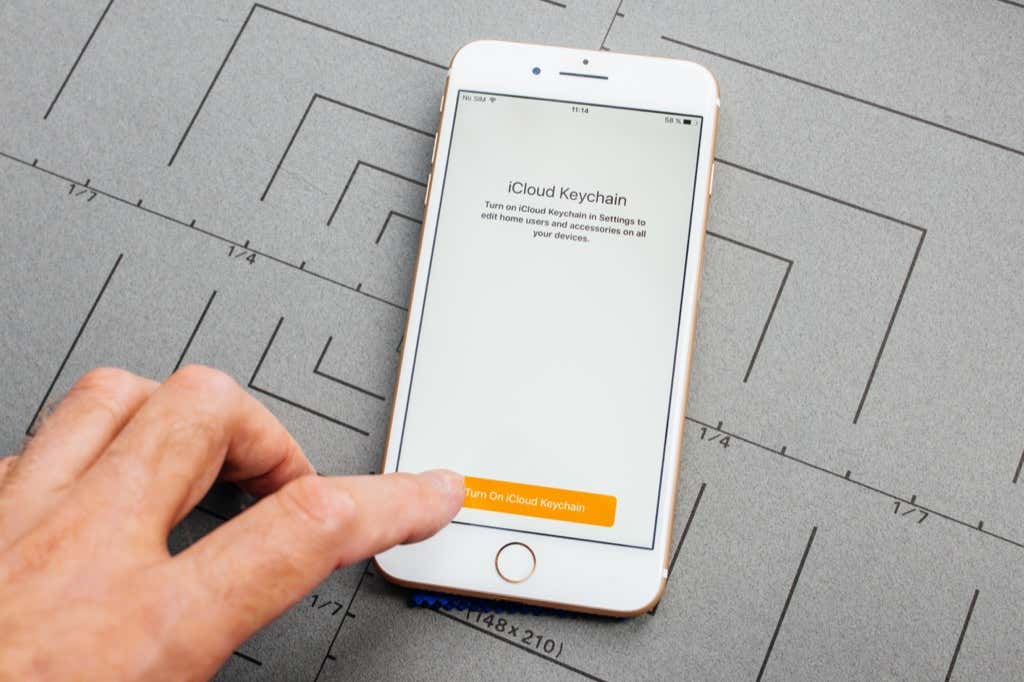
مزامنة كلمات المرور عبر الإنترنت باستخدام iCloud Keychain
إذا كنت تستخدم معرف Apple على جهاز Mac الخاص بك، فيمكنك تنشيط ميزة تسمى iCloud Keychain لإنشاء نسخة سحابية من كلمات المرور الخاصة بك على خوادم Apple. يمكنك أيضًا استخدامه لمزامنتها عبر الأجهزة داخل نظام Apple البيئي (مثل iPhone وiPad). ولكن الأهم من ذلك، أنه يساعدك على استعادة معلومات تسجيل الدخول الخاصة بك إذا قمت بإعادة تثبيت macOS، أو التبديل إلى جهاز Mac جديد، أو إعادة تعيين كلمة مرور مسؤول جهاز Mac.
ومع ذلك، فإن iCloud Keychain ليس شكلاً مثاليًا للنسخ الاحتياطي. على سبيل المثال، إذا قمت عن طريق الخطأ بتعديل كلمة مرور أو إزالتها على جهاز Mac الخاص بك، فلن تتمكن من استعادتها. والأسوأ من ذلك، أن iCloud سيقوم أيضًا بمزامنة تغييراتك مع بقية أجهزة Apple الخاصة بك. لكن مزايا استخدام iCloud Keychain تفوق السلبيات، لذلك لا تزال فكرة تنشيطها على جهاز Mac الخاص بك فكرة جيدة.
1. افتح تفضيلات النظام التطبيق على جهاز Mac الخاص بك.
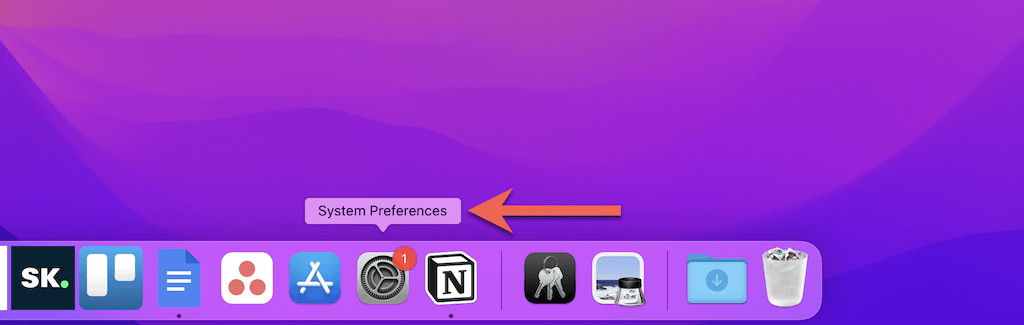
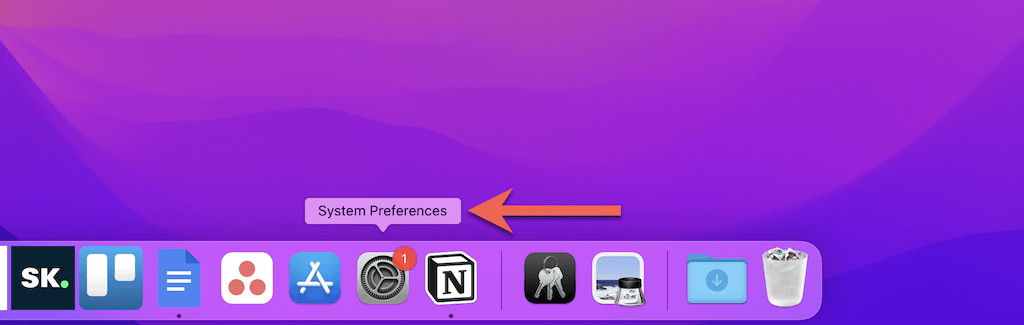
2. اختر التفاح معرف.
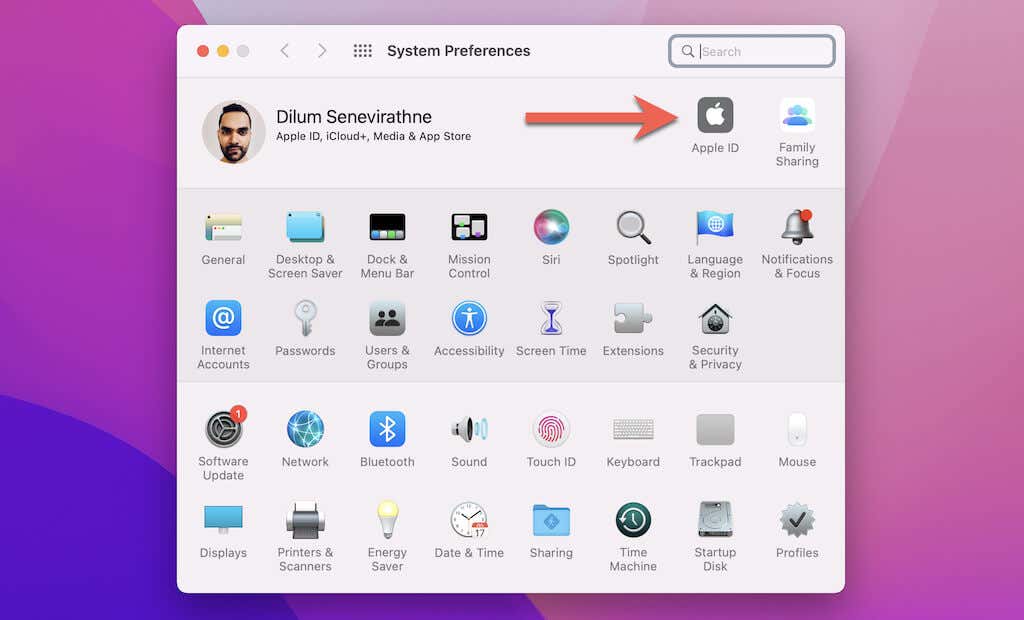
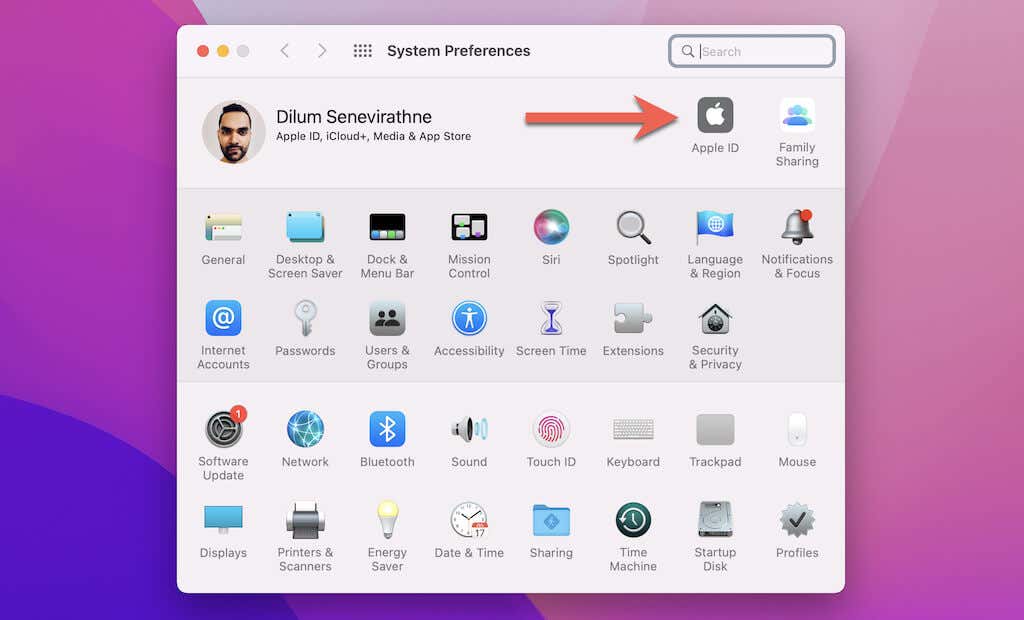
ملحوظة: إذا لم تقم بعد بتسجيل الدخول إلى جهاز Mac الخاص بك باستخدام معرف Apple، فاستخدم قم بتسجيل الدخول باستخدام معرف Apple الخيار بدلاً من ذلك وأدخل بيانات اعتماد معرف Apple الخاص بك.
3. حدد المربع المجاور لـ سلسلة مفاتيح.
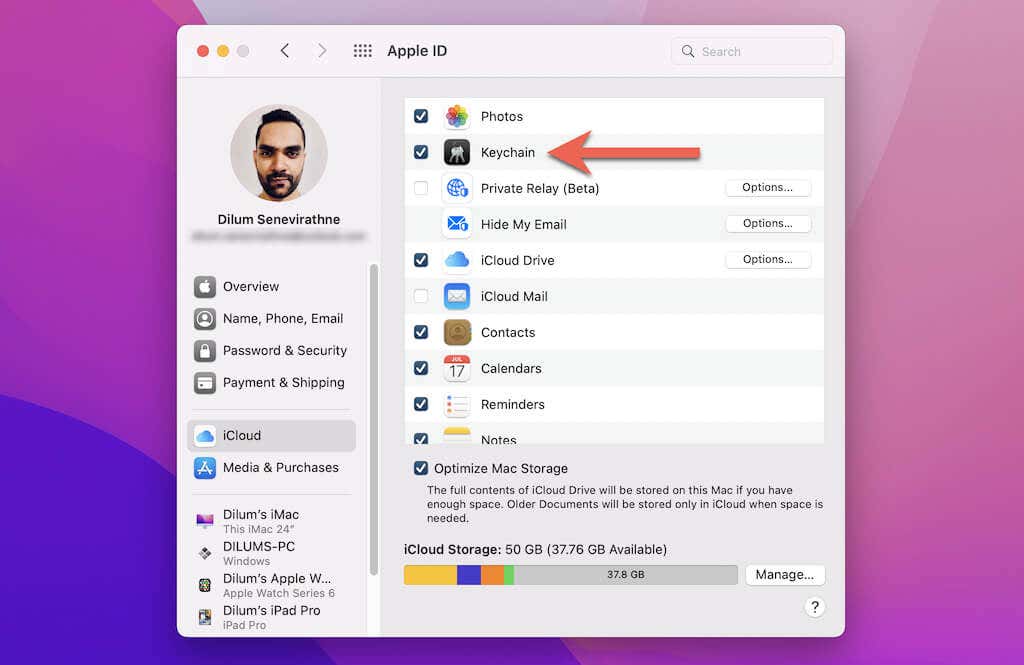
4. أدخل كلمة مرور معرف Apple الخاص بك وحدد نعم.
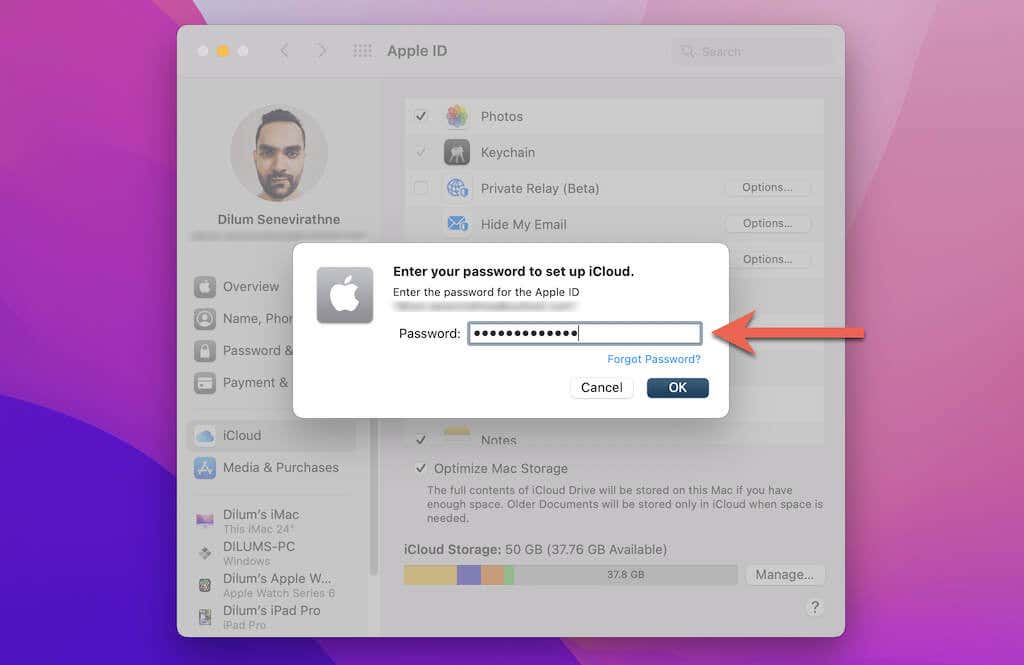
5. أدخل كلمة مرور حساب مستخدم Mac الخاص بك وحدد نعم. من المفترض أن يدفع ذلك جهاز Mac الخاص بك إلى تحميل كلمات المرور الخاصة بك إلى خوادم Apple.
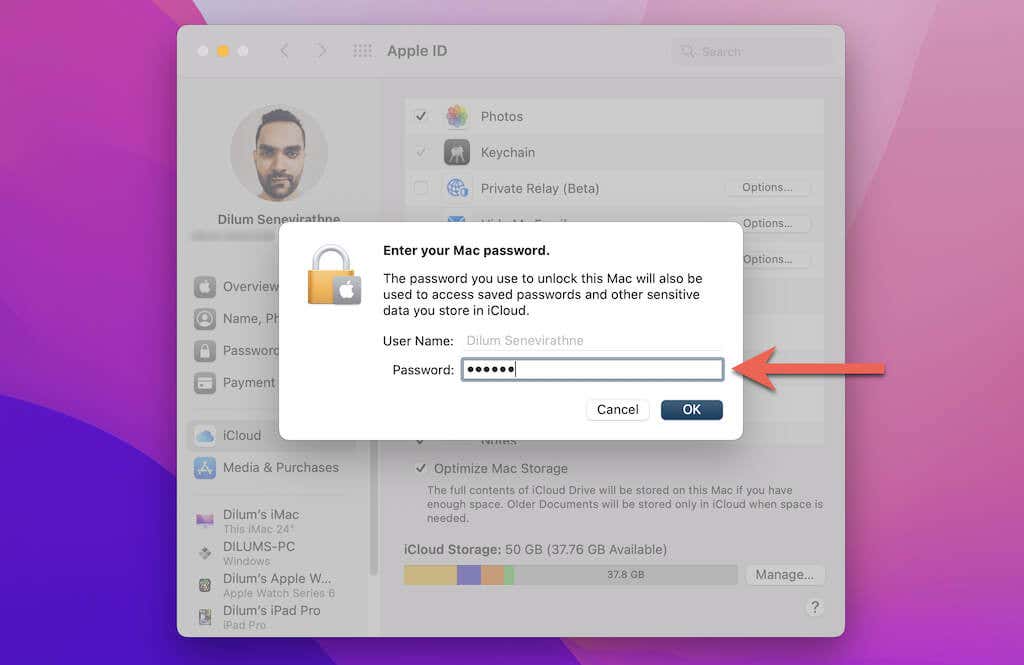
ملحوظة: لإظهار كلمات المرور الخاصة بك على جهاز Mac آخر، ما عليك سوى تسجيل الدخول باستخدام معرف Apple الخاص بك واتباع الخطوات المذكورة أعلاه لتنشيط iCloud Keychain. على أجهزة iOS وiPadOS، انتقل إلى إعدادات > التفاح معرف > سلسلة مفاتيح وقم بتشغيل المفتاح المجاور سلسلة مفاتيح آي كلاود لمزامنة معلومات تسجيل الدخول الخاصة بك.
تصدير كلمات المرور باستخدام مدير كلمات المرور في Safari
على الرغم من أن جهاز Mac الخاص بك يأتي مزودًا بمدير Apple Keychain مخصص يسمى Keychain Access، إلا أنه لا يمكنك استخدامه لإجراء نسخ احتياطي للعناصر أو تصديرها. ولكن إذا كان جهاز Mac الخاص بك يعمل بنظام macOS Monterey أو إصدار أحدث، فيمكنك استخدام مدير كلمات المرور المدمج في Safari (والذي يتيح لك عرض كلمات المرور المحفوظة المخزنة في سلسلة مفاتيح تسجيل الدخول الافتراضية الخاصة بك وتعبئتها تلقائيًا) لحفظ معلومات تسجيل الدخول الخاصة بك في تنسيق ملف CSV.
يمكنك بعد ذلك استخدام ملف CSV لاستيراد كلمات المرور إلى أداة مساعدة بديلة لإدارة كلمات المرور (من بين 1Password، وLastPass، وDashlane). أفضل مديري كلمات المرور لنظام التشغيل Mac) أو متصفح جهة خارجية مثل Google Chrome أو Mozilla Firefox. أو يمكنك الاحتفاظ بها كنسخة احتياطية وإعادة إضافة تفاصيل تسجيل الدخول إلى سلسلة المفاتيح الافتراضية الخاصة بك إذا فقدتها.
تحذير: لن يكون لملف CSV ذو النص العادي الذي ينشئه Safari أي تشفير، لذلك يمكن لأي شخص فتحه وعرض محتوياته. تأكد من حذف الملف بعد استيراده إلى مدير كلمات مرور آخر أو تخزينه في مكان آمن.
1. افتح سفاري وحدد سفاري > التفضيلات على شريط القائمة.
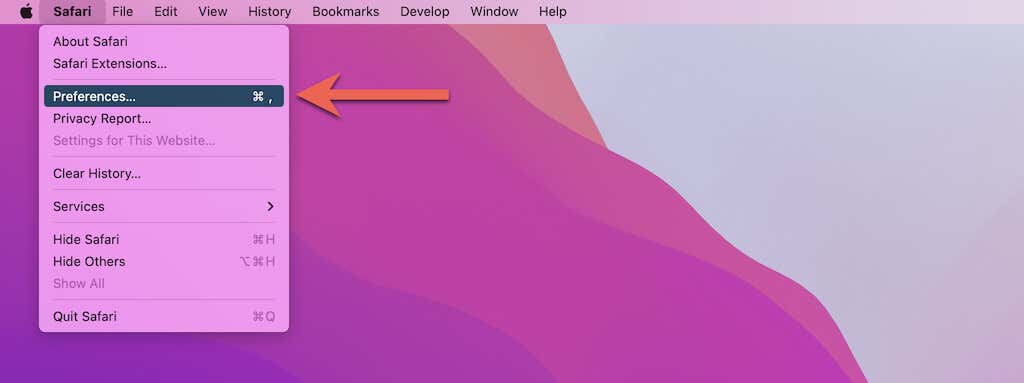
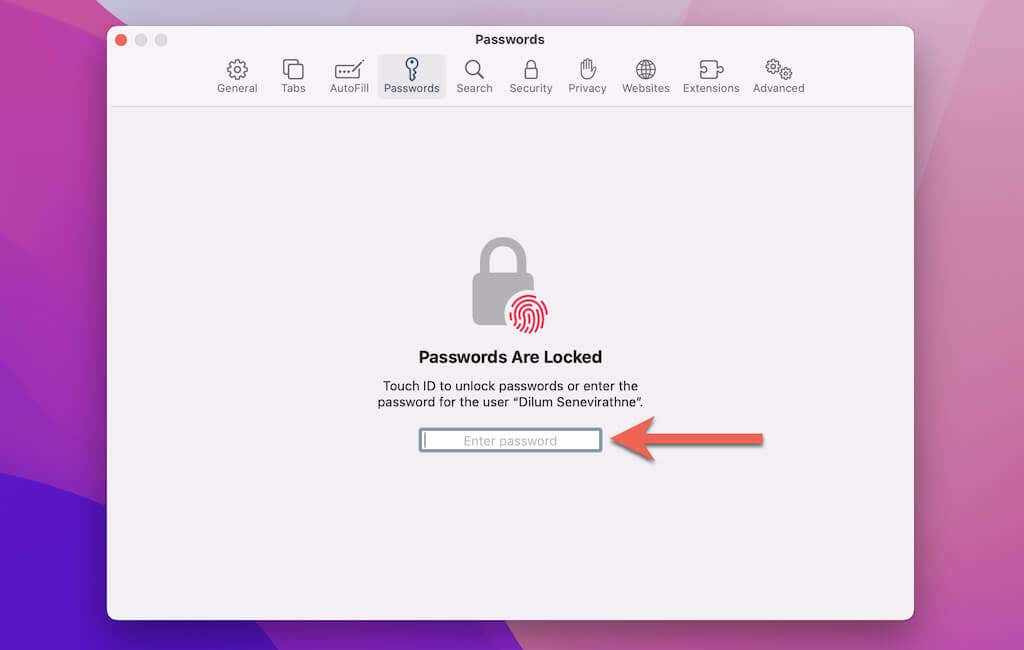
3. حدد أكثر أيقونة (ثلاث نقاط) في الزاوية السفلية اليسرى من نافذة كلمات المرور واختر تصدير كلمات المرور خيار.
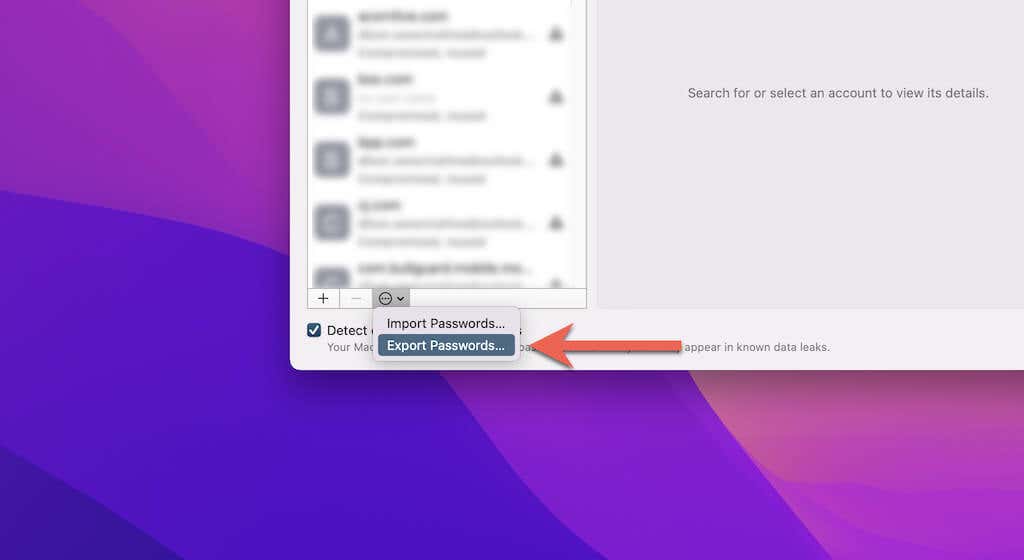
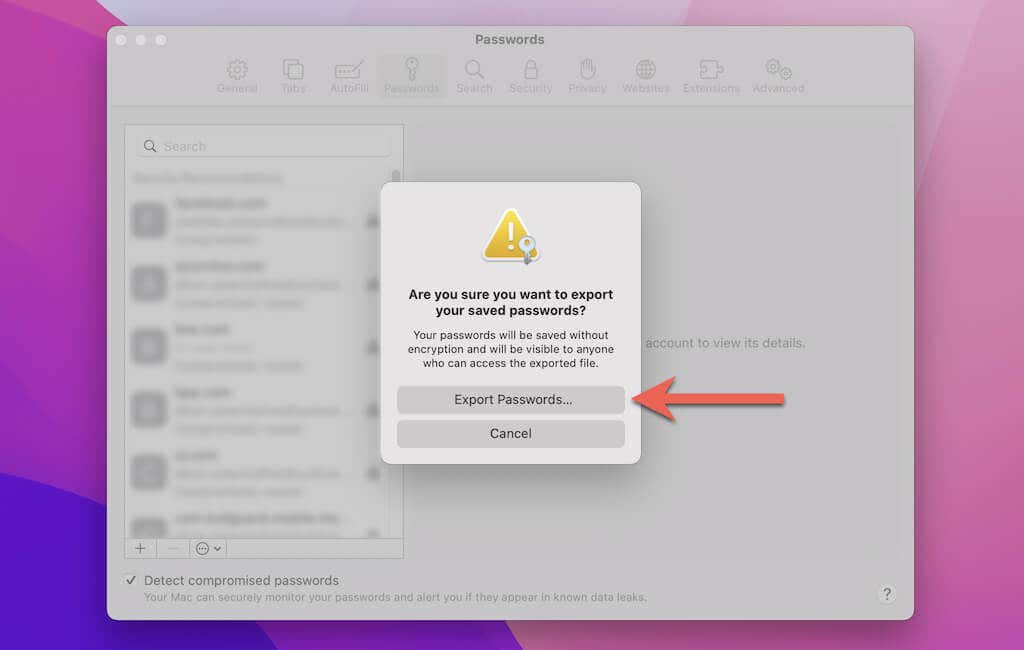
5. حدد وجهة حفظ لملف CSV وحدد يحفظ.
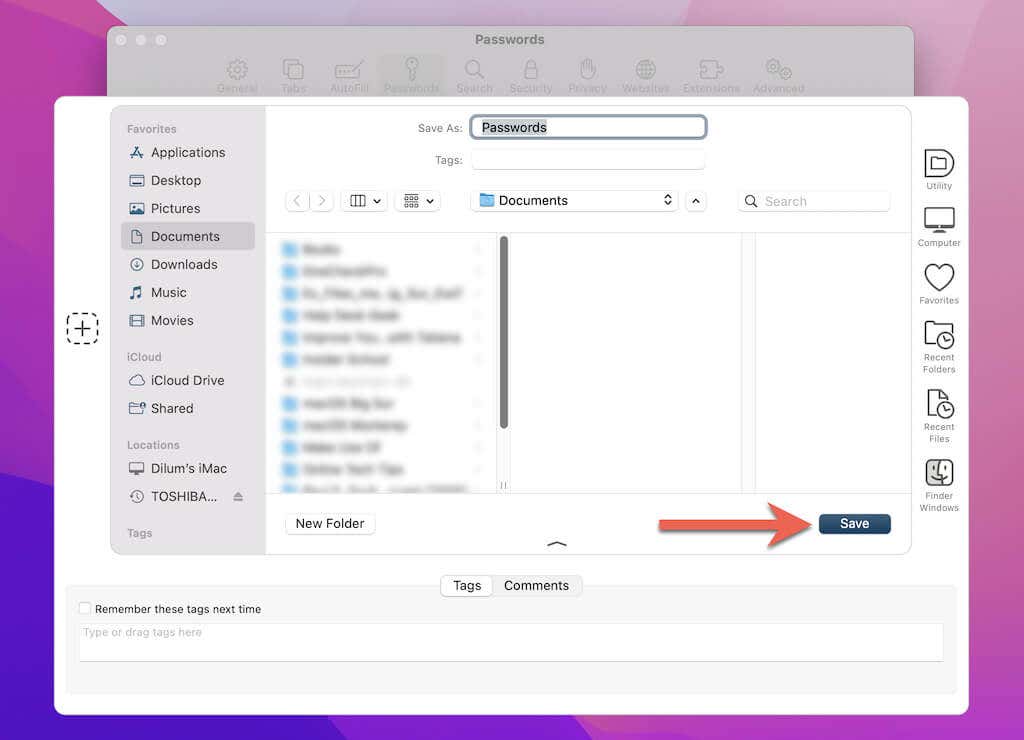
ملحوظة: إذا كنت تريد إعادة استيراد كلمات المرور إلى Keychain (إلى جهاز Mac نفسه أو إلى جهاز Mac آخر)، فحدد أكثر > استيراد كلمات المرور في مدير كلمات المرور في Safari وحدد ملف CSV.
خذ نسخًا احتياطية يدوية لمجلد Keychains
إذا قمت بفتح تطبيق Keychain Access على جهاز Mac الخاص بك (انتقل إلى منصة الإطلاق وحدد آخر > الوصول إلى سلسلة المفاتيح)، ستلاحظ وجود قائمتين أدناه سلاسل المفاتيح الافتراضية—تسجيل الدخول و العناصر المحلية/آي كلاود. تقوم سلاسل المفاتيح هذه بتخزين كلمات مرور موقع الويب والتطبيق وWi-Fi بشكل افتراضي. بالإضافة إلى ذلك، ستجد سلاسل المفاتيح التي أنشأها المستخدمون ضمن سلاسل المفاتيح المخصصة.
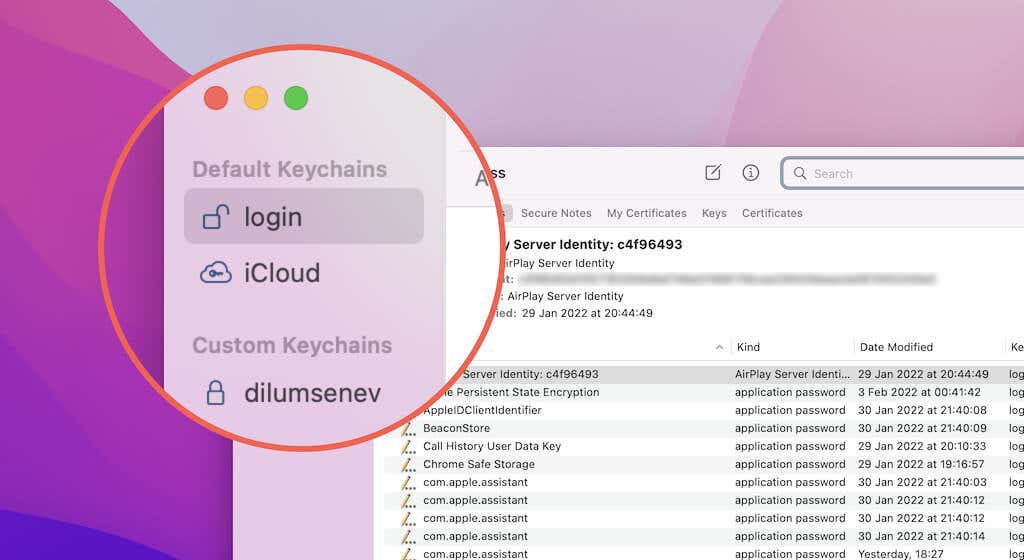
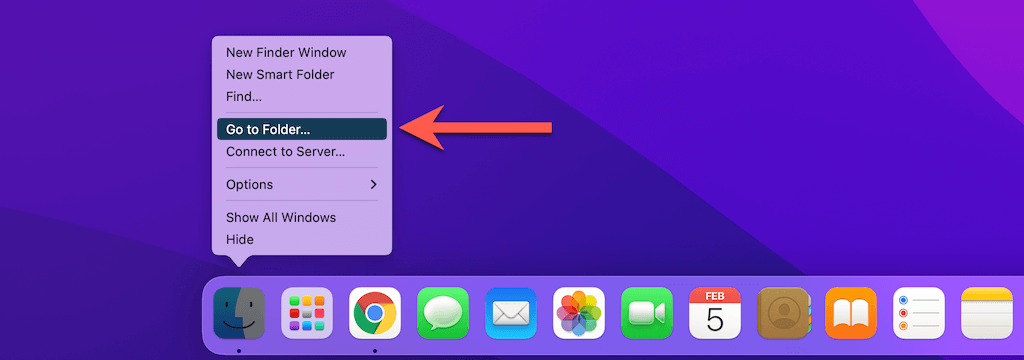
2. اكتب ما يلي ثم اضغط يدخل:
~/المكتبة
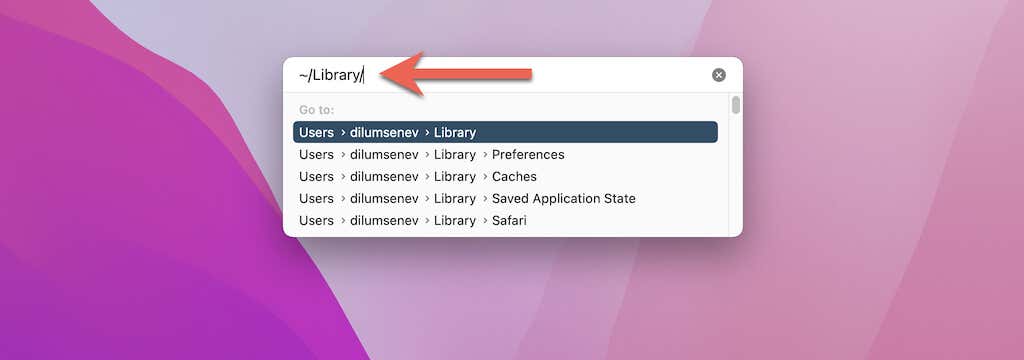
3. انسخ الملف سلاسل المفاتيح المجلد إلى دليل مختلف أو محرك أقراص خارجي.
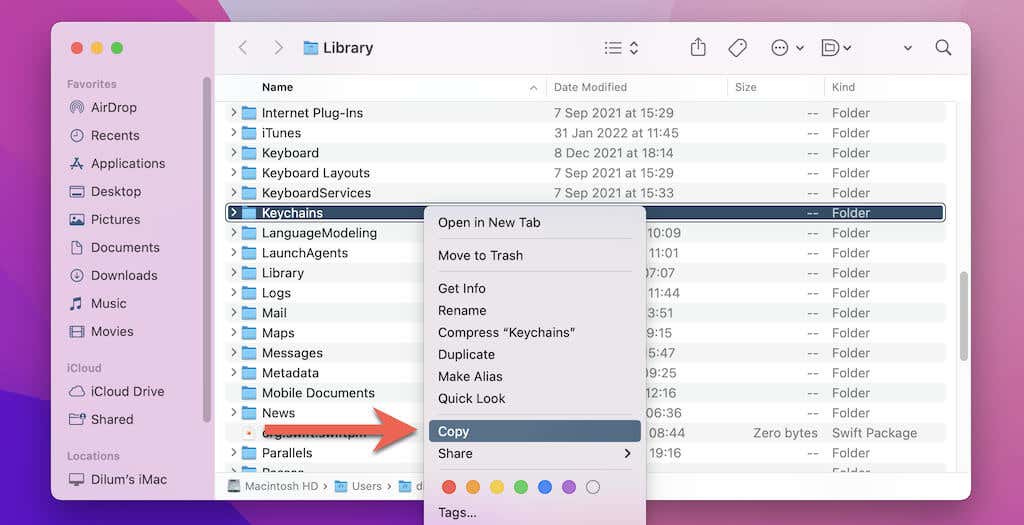
إذا قمت بإجراء أي تغييرات غير مقصودة على سلاسل المفاتيح الخاصة بك، فيمكنك استعادتها عن طريق استبدال ملفات قاعدة البيانات التالية بالنسخ الاحتياطية الخاصة بك:
تسجيل الدخول: استبدال تسجيل الدخول-سلسلة المفاتيح-ديسيبل ملف.
العناصر المحلية/آي كلاود: استبدال سلسلة المفاتيح-2.db, سلسلة المفاتيح-2.db-wal، و سلسلة المفاتيح-2.db-shm الملفات الموجودة ضمن المجلد الفرعي UDiD (معرف الجهاز الفريد).
سلسلة المفاتيح المخصصة: تحديد سلسلة المفاتيح المخصصة واستبدالها باسم الملف.
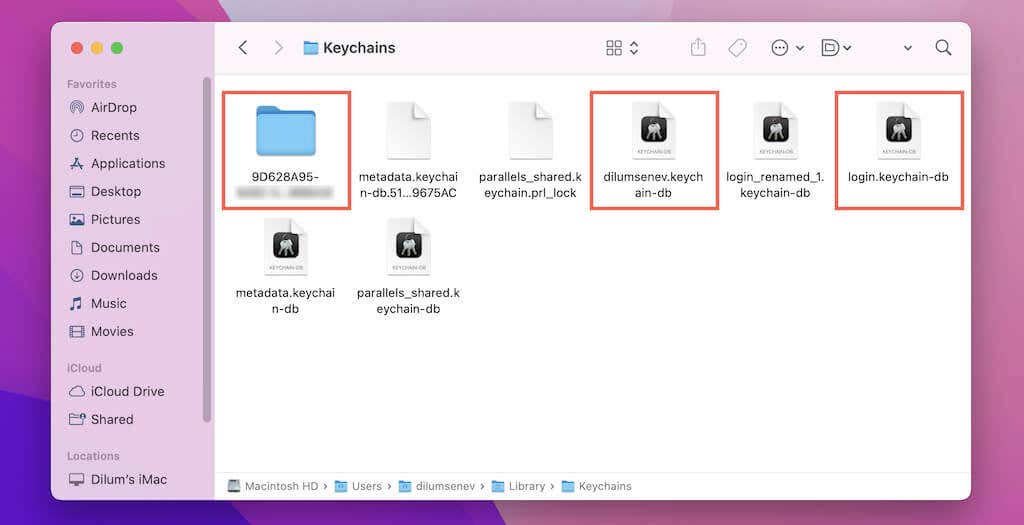
ملحوظة: بغض النظر عن سلاسل المفاتيح المخصصة، لن ينجح نسخ تسجيل الدخول أو ملفات قاعدة بيانات العناصر المحلية/iCloud إلى جهاز Mac آخر.
حماية كلمات مرور سلسلة المفاتيح الخاصة بك
يعد تنشيط iCloud Keychain أو تصدير كلمات المرور إلى ملف CSV أمرًا سريعًا ومريحًا. ولكن إذا كنت تريد إنشاء نسخ احتياطية كاملة لسلاسل المفاتيح الخاصة بك، فقم بإعداد Time Machine أو قم بعمل نسخ يدوية من مجلد Keychains.



